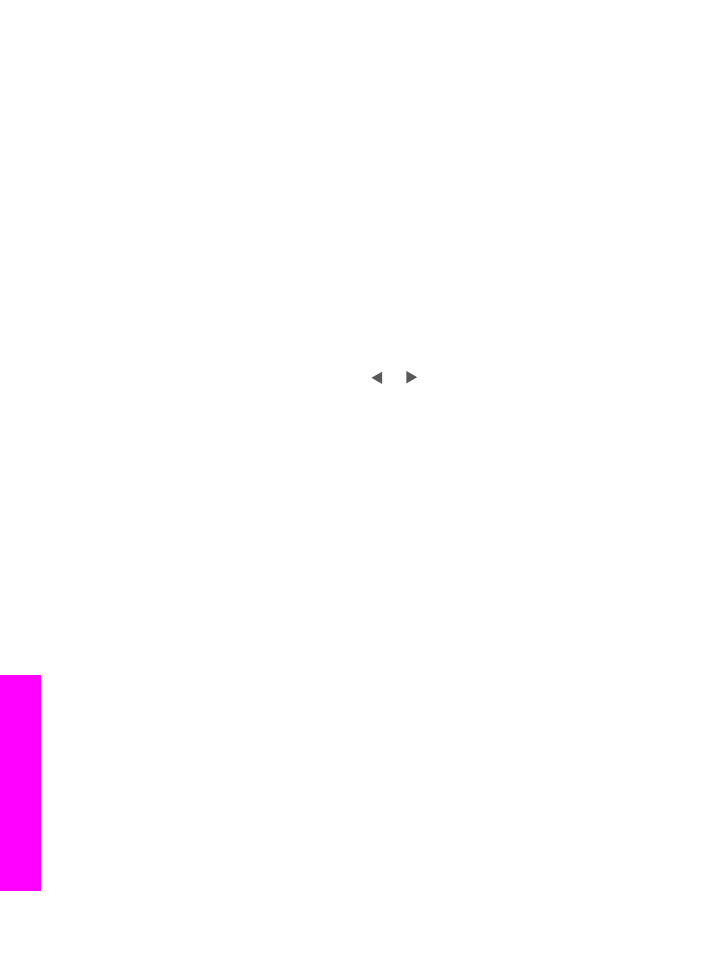
HP all-in-one'ınızı kullanarak resim gönderme
Resimler fotoğraf ya da taranmış belgeler olabilir. Her ikisini de HP all-in-one ve
HP Instant Share kullanarak arkadaşlarınız ve akrabalarınızla paylaşabilirsiniz.
Kontrol panelinde
Tara
düğmesine basarak taranan resmi paylaşın.
Tara
düğmesini
kullanmak için bir görüntüyü ön yüzü alta gelecek biçimde cama yerleştirin, görüntüyü
göndermek istediğiniz hedefi seçin ve taramayı başlatın.
Not
Bir resmi tarama hakkında bilgi için
Tarama özelliklerini kullanma
bölümüne
bakın.
HP all-in-one'ınızdan taranmış bir resim göndermek için
1
Orijinal belgeyi on yüzü alta gelecek şekilde camın sağ ön köşesinde ya da ön yüzü
üste gelecek şekilde belge besleyici tepsisine yerleştirin.
2
HP all-in-one aygıtınızın kontrol panelinde
Ayarlar
düğmesine basın.
Renkli grafik ekranda
Tarama Hedefi
görünür.
3
HP Instant Share
'i vurgulamak için ve oklarını kullanın.
4
Hedefi seçmek için
OK
'i ya da
Tarama Başlat
'ı tıklatın.
Görüntü taranır ve bilgisayarınıza yüklenir.
Not
Otomatik belge besleyicide orijinal belge algılanırsa, bir ya da daha fazla
taranır. Otomatik belge besleyicide orijinal belge algılanmazsa, tarayıcı
yatağından tek sayfa taranır.
Windows kullanıcıları: HP Image Zone yazılımı bilgisayarınızda başlar. HP Instant
Share sekmesi belirir. Taranmış resmin küçük resim görüntüsü Seçim Tepsisi'nde
görünür. HP Image Zone yazılımını kullanma hakkında daha fazla bilgi için,
HP Image Zone Yardımı ekran yönergelerine bakın.
Macintosh kullanıcıları: HP Instant Share HP istemci uygulama yazılımı
bilgisayarınızda açılır. Taranmış resmin küçük resim görüntüsü HP Instant Share
penceresinde görünür.
Not
Macintosh OS'nin OS X v10.1.5'ten (OS 9 v9.15 de dahil) önceki bir
sürümünü kullanıyorsanız fotoğraflarınız Macintosh'unuzda HP Gallery'ye
yüklenir. E-posta'yı tıklatın. Görüntüyü, bilgisayarınızın ekranındaki komut
istemlerini izleyerek e-posta eki olarak gönderin.
5
İşletim sisteminize uygun adımları izleyin:
Windows tabanlı bir bilgisayar kullanıyorsanız:
a
HP Instant Share sekmesinin Kontrol ya da İş alanlarından fotoğraflarınızı
gönderirken kullanmak istediğiniz hizmetin bağlantısını ya da simgesini
tıklatın.
Not
Tüm Hizmetleri Göster'i tıklatırsanız, ülkenizde/bölgenizde geçerli tüm
hizmetler arasından seçim yapabilirsiniz, örneğin: HP Instant Share E-
posta ve Çevrimiçi Albümler Oluşturma. Ekrandaki yönergeleri izleyin.
Çalışma alanında Çevrimiçi Çalış ekranı görünür.
b
İleri 'yi tıklatın ve ekrandaki yönergeleri izleyin.
Bölüm 12
82
HP Officejet 6200 series all-in-one
HP Instant
Share kullanma
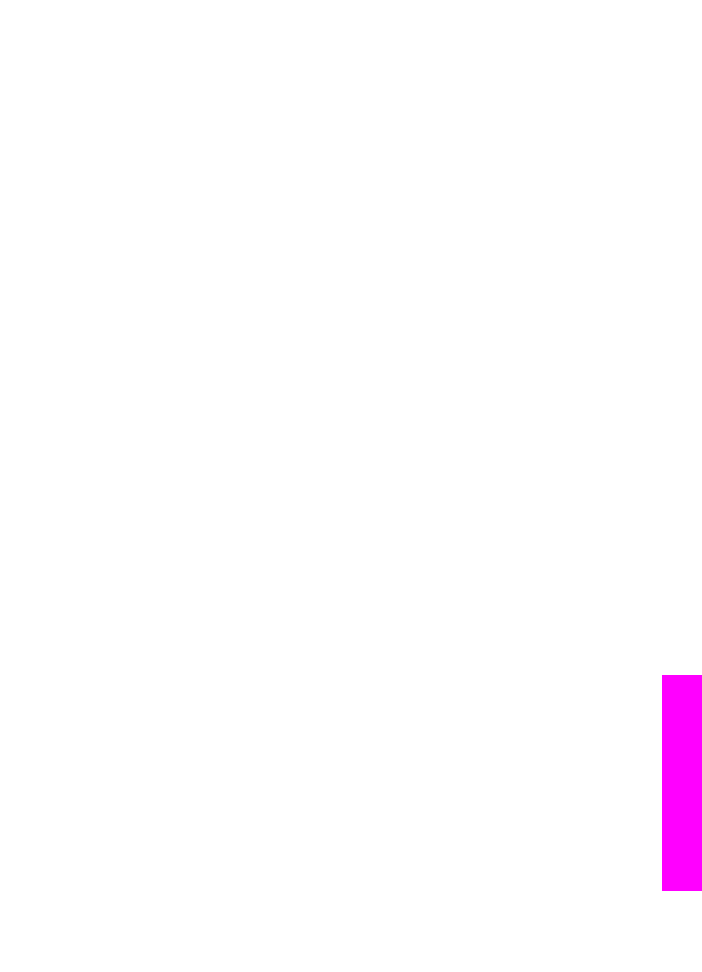
Macintosh kullanıyorsanız:
a
Paylaşmak istediğiniz görüntülerin HP Instant Share penceresinde
göründüğünden emin olun.
Fotoğraf kaldırmak için - düğmesini, ya da pencereye fotoğraf eklemek için +
düğmesini kullanın.
b
Devam Et 'i tıklatın ve ekrandaki yönergeleri izleyin.
c
HP Instant Share hizmetleri listesinden fotoğrafları gönderirken kullanmak
istediğiniz hizmeti seçin.
d
Ekrandaki yönergeleri izleyin.
6
HP Instant Share E-posta hizmetinden şunları yapabilirsiniz:
–
Fotoğraflarınızın Web üzerinden görüntülenebilecek, yazdırılabilecek ve
kaydedilebilecek küçük resimlerini içeren e-posta mesajları gönderebilirsiniz.
–
E-posta adres defterini açın ve koruyun. Adres Defteri'ni tıklatın, HP Instant
Share özelliğine kaydolun ve bir HP Passport hesabı oluşturun.HP Instant
Share
–
E-posta mesajlarınızı birden çok kullanıcıya gönderin. Çoklu adres
bağlantısını tıklatın.
–
Arkadaşınızın ya da yakınınızın ağa bağlı aygıtına resim koleksiyonunuzu
gönderin. E-posta adresi alanına alıcı tarafından aygıta atanmış sonu
@send.hp.com ile biten adı girin. HP Instant Share hizmetine HP Passport
kullanıcı adınız ve şifrenizle girmeniz istenir.
Not
HP Instant Share'i daha önceden kurmadıysanız, HP Passport'a Girme
ekranında Bir HP Passport hesabına ihtiyacım var seçeneğini tıklatın.
Bir HP Passport kullanıcı ismi ve şifresi edinin.